'>

Wenn Sie versuchen, ein Foto zu öffnen, wenn Sie eine Fehlermeldung erhalten “ Der Remoteprozeduraufruf ist fehlgeschlagen 'Mach dir keine Sorgen. Du bist nicht allein. Viele Benutzer haben dieses Problem gemeldet. Sie können das Problem mit einer der Methoden in diesem Artikel beheben.
Es gibt sechs Methoden, um das Problem zu beheben. Möglicherweise müssen Sie nicht alle ausprobieren. Beginnen Sie einfach oben in der Liste und arbeiten Sie sich nach unten.
Methode 1: Verwenden Sie 'Öffnen mit', um das Foto zu öffnen
Methode 2: Führen Sie die integrierte Windows Store Apps-Problembehandlung aus
Methode 3: Suchen Sie nach verwandten Diensten
Methode 4: Führen Sie die Systemdateiprüfung aus, um die Systemdateien zu überprüfen
Methode 5: Führen Sie die Antivirensoftware aus
Methode 6: Deinstallieren Sie Registry Cleaner
Methode 1: Öffnen des Fotos mit „Öffnen mit“
Es gibt andere Möglichkeiten, das Foto zu öffnen. Mit 'Öffnen mit' können Sie Windows Media Player so einstellen, dass das Foto standardmäßig geöffnet wird.
1) Klicken Sie mit der rechten Maustaste auf das Foto, das Sie öffnen möchten, und klicken Sie auf Eigenschaften .
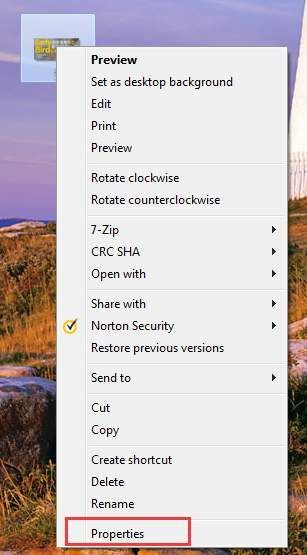
2) Klicken Sie auf der Registerkarte Allgemein auf Veränderung Taste.
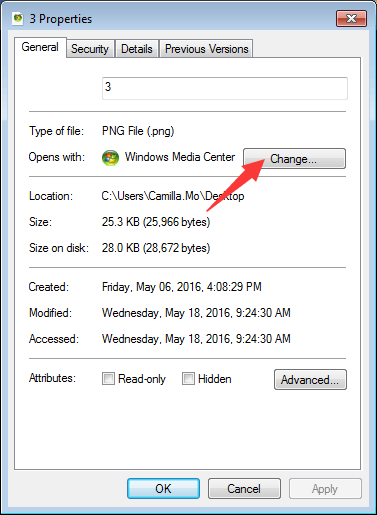
3) Wählen Sie Windows Photo Viewer und klicken Sie auf in Ordnung Taste. Wenn die Windows Photo Viewer-Option nicht angezeigt wird, funktioniert diese Methode bei Ihnen nicht. Überspringen und zu einer anderen Methode wechseln.
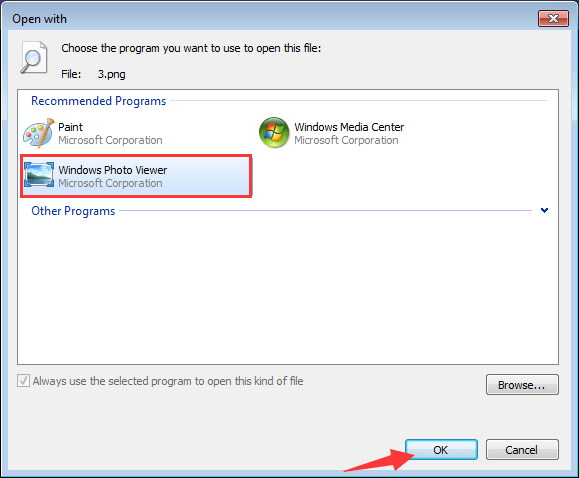
4) Klicken Sie anschließend im Dialogfeld Eigenschaften auf in Ordnung Schaltfläche, um die Änderung zu übernehmen. Versuchen Sie dann erneut, das Foto zu öffnen.
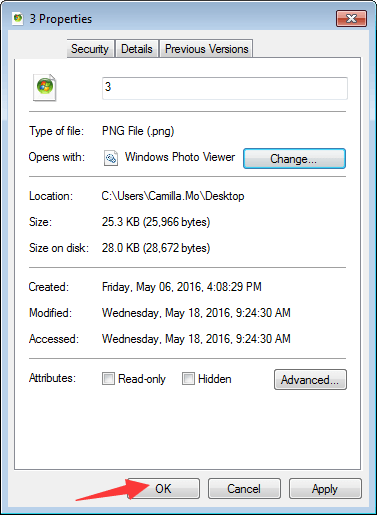
Methode 2: Führen Sie die integrierte Windows Store Apps-Problembehandlung aus
Diese Methode gilt nur für Windows 10, 8 und 8.1, da die Problembehandlung für Windows Stores Apps nur in Windows 8, 8.1 und Windows 10 erstellt wurde. Wenn Sie Windows 7 und eine niedrigere Windows-Version verwenden, überspringen Sie diese Methode und probieren Sie andere Methoden aus.
Folge diesen Schritten:
1) Öffnen Schalttafel .
2) Ansicht von Große Icons und klicken Sie auf Fehlerbehebung .
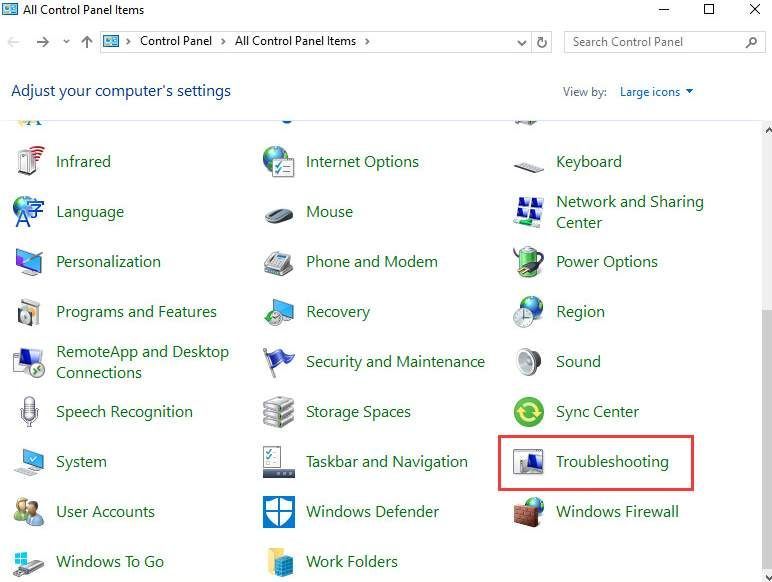
3) Klicken Sie auf Alle ansehen auf der linken Seite.
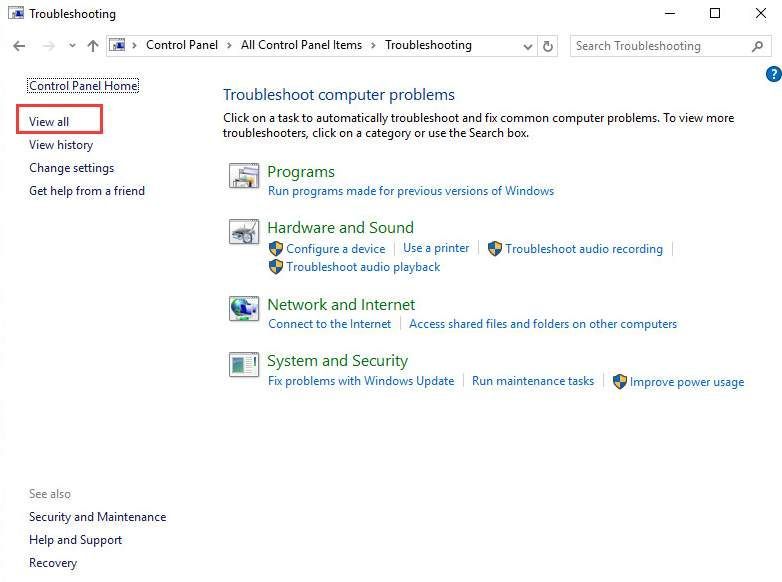
4) Klicken Sie auf Windows Store Apps Folgen Sie dann den Anweisungen auf dem Bildschirm.
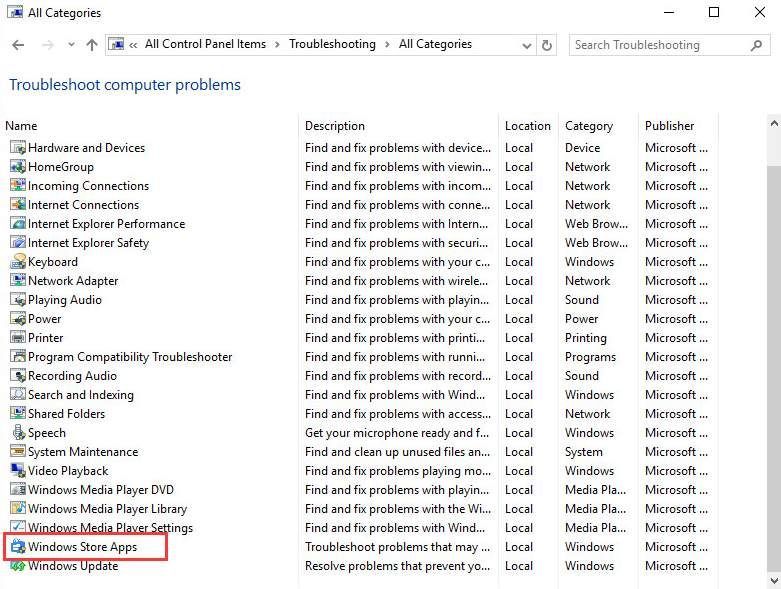
Methode 3: Suchen Sie nach verwandten Diensten
Die zugehörigen Dienste sind Remote Procedure Call (PRC), Remote Procedure Call (PRC) Locator und DCOM Server Process Launcher . Führen Sie die folgenden Schritte aus, um die Einstellungen zu überprüfen.
1) Drücken Sie auf Ihrer Tastatur Win + R. (Windows-Logo-Taste und R-Taste) gleichzeitig, um die Ausführungsbox aufzurufen.
2) Typ services.msc und klicken Sie auf in Ordnung Taste.
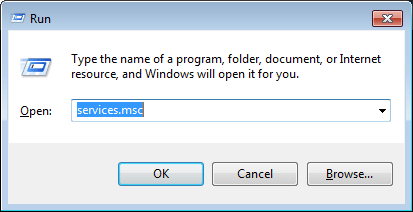
3) Suchen Sie den Dienst Remote Proceduree Call (RPC) .
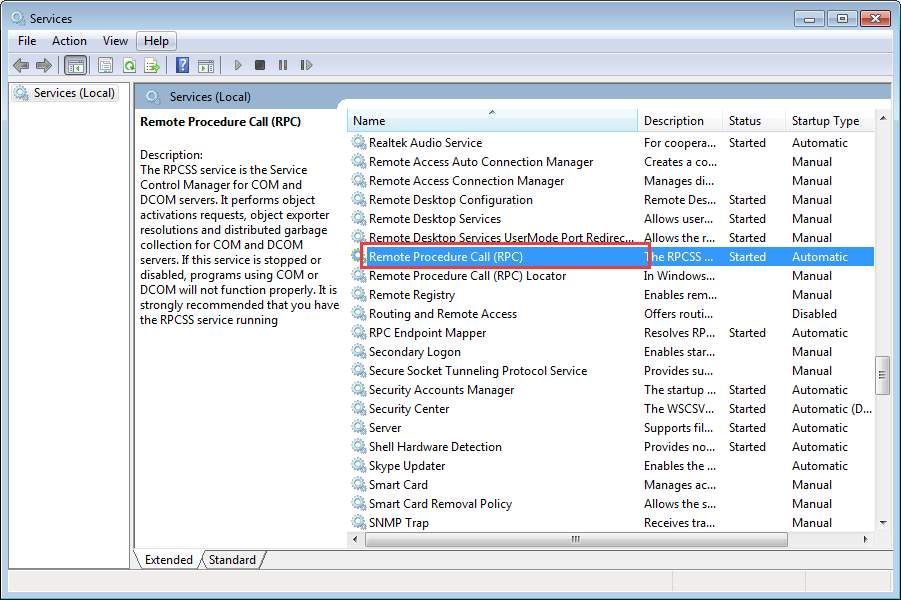
Doppelklicken Sie darauf und stellen Sie sicher, dass der Starttyp lautet Automatisch und der Status ist Gestartet .
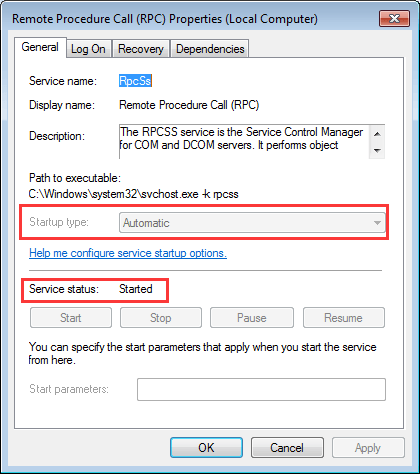
4) Suchen Sie den Dienst DCOM Server Process Launcher .
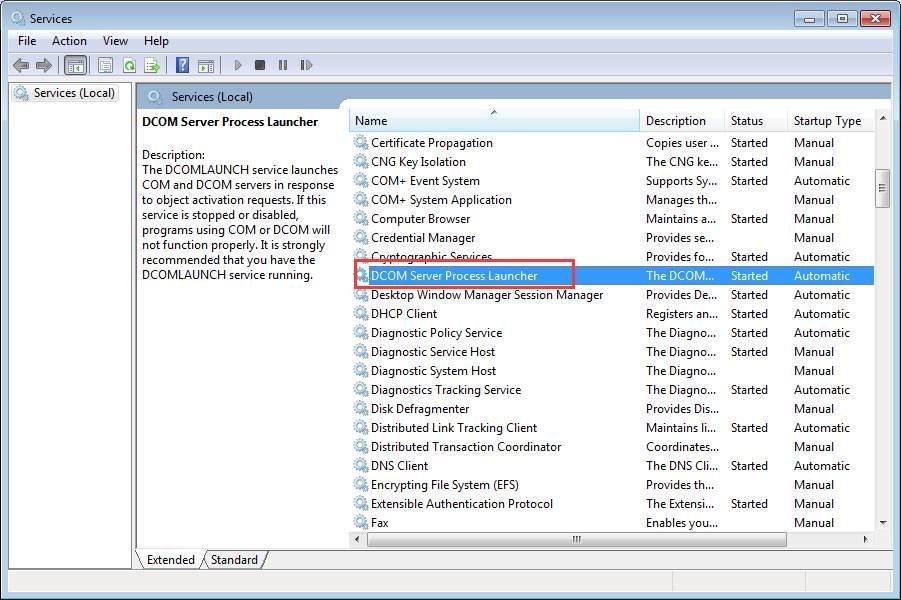
Doppelklicken Sie darauf und stellen Sie sicher, dass der Starttyp lautet Automatisch und der Status ist Gestartet .
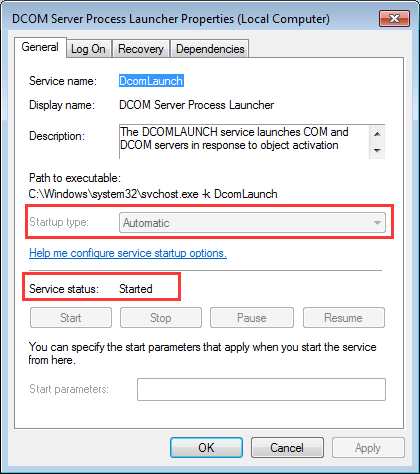
5) Suchen Sie den Dienst PRC-Locator (Remote Procedure Call) .
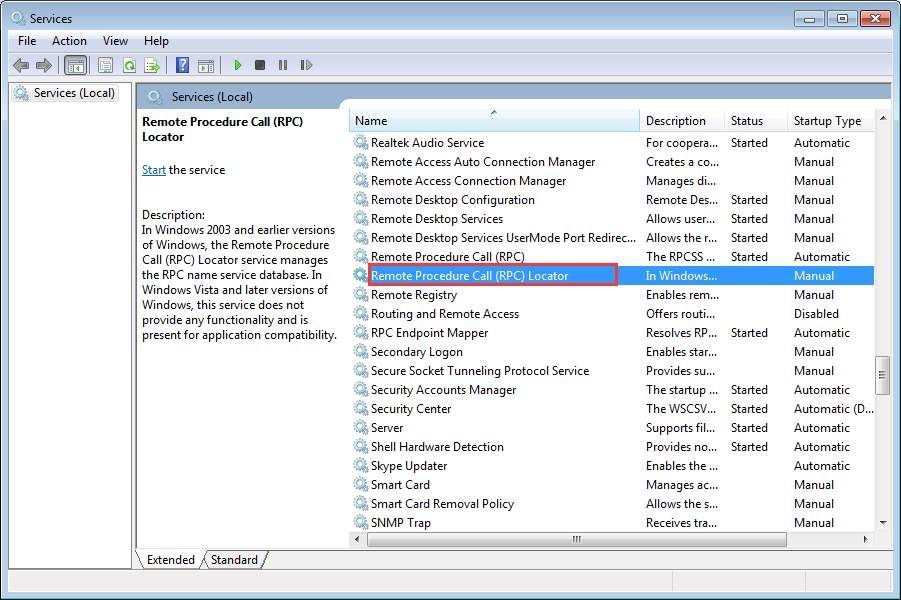
Doppelklicken Sie darauf und setzen Sie den Typ 'Startup' auf Handbuch .
Methode 4: Führen Sie die Systemdateiprüfung aus, um die Systemdateien zu überprüfen
Das verursachte Problem kann auf eine beschädigte Systemdatei zurückzuführen sein. Versuchen Sie daher, die beschädigte Systemdatei zu überprüfen und zu beheben, um das Problem zu beheben.
Folge diesen Schritten:
1) Öffnen Sie die Eingabeaufforderung als Administrator .
2) Typ sfc / scannow und drücke Eingeben Schlüssel. Der Vorgang dauert einige Zeit, bis die Überprüfung zu 100% abgeschlossen ist.
Methode 5: Führen Sie die Antivirensoftware aus
Der Fehler kann durch Malware oder Viren verursacht werden. Führen Sie daher das von Ihnen installierte Antivirenprogramm aus, um zu überprüfen, ob dies der Fall ist.
Methode 6: Deinstallieren Sie Registry Cleaner
Der Fehler würde auftreten, wenn ein Registry Cleaner wichtige Dateien für die Foto-App gelöscht hat. Wenn Sie eine installiert haben, deinstallieren Sie sie und prüfen Sie, ob sie funktioniert.
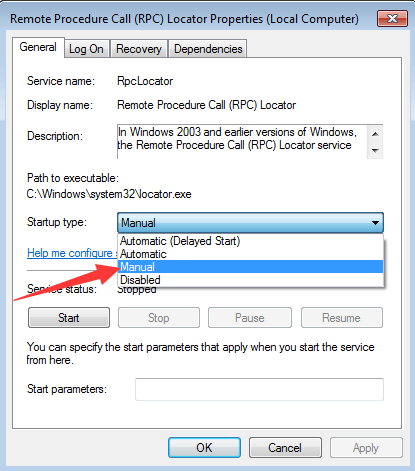
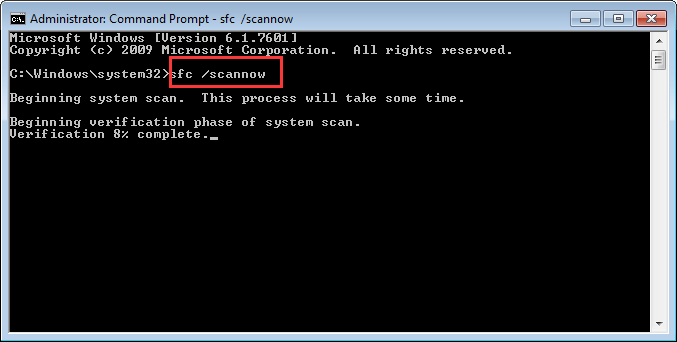



![[Gelöst] MPOW-Mikrofon funktioniert nicht unter Windows](https://letmeknow.ch/img/sound-issues/82/mpow-microphone-not-working-windows.png)
![[Tipps für 2022] So beheben Sie den Absturz von MapleStory unter Windows 10](https://letmeknow.ch/img/knowledge/26/how-fix-maplestory-crashing-windows-10.jpg)

